Cyberzagrożenia czekają na nas na każdym kroku. Nieważne, czy jesteś właścicielem dużego międzynarodowego przedsiębiorstwa, czy korzystasz z dysków online do przechowywania zdjęć – wszystkie dane, które przechowujesz w chmurze mogą stać się łakomym kąskiem dla cyberprzestępców. Warto pomyśleć o wdrożeniu zabezpieczeń, które pomogą Ci zwiększyć bezpieczeństwo Twojego konta. Czy wiesz już jakie narzędzia możesz do tego wykorzystać?
Jak działa Microsoft Authenticator?
Microsoft Authenticator jest narzędziem, które pomoże Ci w zachowaniu bezpieczeństwa Twoich danych. Pozwala na logowanie się do wybranych kont bez pomocy hasła. Dzięki niemu masz dostęp do konta Microsoft za pomocą między innymi jednorazowego pinu czy czytnika twarzy bądź linii papilarnych. To świetne rozwiązanie, jeśli chcesz uniknąć nieprzyjemnych sytuacji związanych z kradzieżą danych bądź poufnych informacji z Twojego konta.
Dzięki zastosowaniu logowania za pomocą Microsoft Authenticator, masz pewność, że Twoje dane są bezpieczne. To narzędzie pozwala na zaawansowane zabezpieczenie Twojego konta w zaledwie kilka chwil!
Przeniesienie Microsoft Authenticator na nowy telefon – jak to zrobić?
Jeśli zmieniasz swoje urządzenie mobilne na nowe, nie musisz ponownie konfigurować narzędzia Microsoft Authenticator. Wystarczy, że wszystkie dane w nim zawarte przeniesiesz na swój nowy telefon. Jak zrobić to w kilku prostych krokach?
● Aby rozpocząć proces przenoszenia tego narzędzia na nowy telefon, musisz posiadać swoje konto Microsoft
● Kliknij przycisk Ustawienia, a następnie spójrz na opcję Kopia zapasowa
● Włącz opcję Kopia zapasowa w chmurze. Suwak z prawej strony powinien zaświecić się na niebiesko
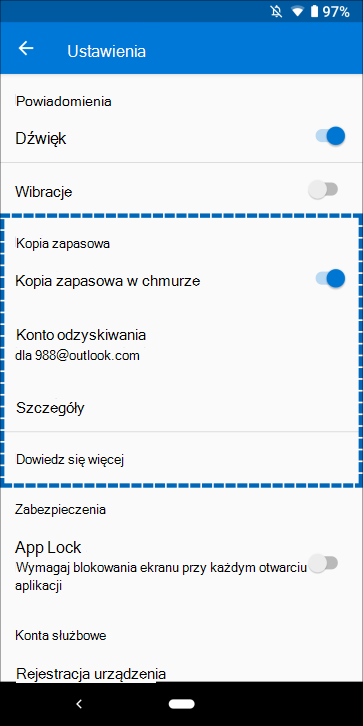
● Gdy stworzysz już kopię zapasową, otwórz narzędzie Microsoft Authenticator na nowym urządzeniu
● Wybierz opcję Rozpocznij odzyskiwanie. Dzięki temu narzędzie przeniesie wszystkie Twoje dane na nowe urządzenie
● Zaloguj się przy użyciu danych swojego konta Microsoft, którego użyłeś podczas tworzenia kopii zapasowej kilka kroków wcześniej
Gotowe! Twoje dane zostaną bezpiecznie przeniesione na nowe urządzenie. Od teraz możesz na nim korzystać z opcji bezpiecznego logowania.
Zadbaj o bezpieczeństwo swoich urządzeń
Wydłużanie czasu logowania jest jednym z najlepszych sposobów na podniesienie bezpieczeństwa kont i danych na nich przechowywanych. Korzystanie z wieloskładnikowego logowania pozwoli Ci jeszcze lepiej chronić swoje konto przez cyberprzestępcami. Pamiętaj jednak, że ich sposoby na przełamywanie zabezpieczeń ciągle się rozwijają. Warto poszerzać swoją wiedzę na ten temat, żeby zawsze być o krok przed nimi!
Chcesz dowiedzieć się więcej na temat bezpieczeństwa kont i plików? A może szukasz rozwiązań, które pomogą Twojej firmie jeszcze lepiej dbać o bezpieczeństwo przechowywania cyfrowych plików? Skorzystaj z bezpłatnej konsultacji – nasi eksperci chętnie pokażą Ci, w jaki sposób możesz uchronić swoje dane przez atakami cyberprzestępców.



